自微軟的Windows系統發布以來,安全模式一直都是Windows一個不可分割的組成部分。在安全模式下我們可以進行一系列特殊的操作,比如:系統修復、驅動卸載、殺毒等等。到了Windows7時代,安全模式被賦予了更為強大的功能,筆者就Windows 7下的安全模式的操作給大家做一個詳細的解答。
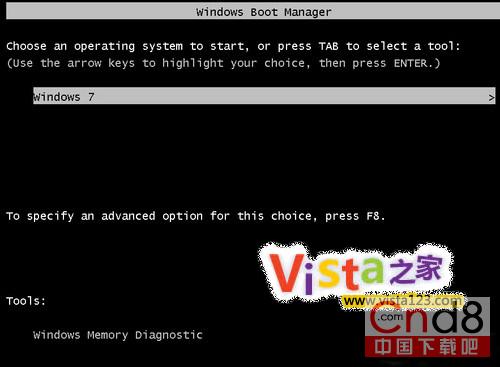
如何進入win7安全模式
這個和winXP的操作類似,方法一:開機在進入Windows系統啟動畫面之前按下F8鍵;方法二:啟動計算機時按住CTRL鍵。就會出現系統多操作啟動菜單,這個時候你只需要選擇“SafeMode”,就可以直接進入到安全模式了。
Windows7安全模式下操作指南
1.刪除頑固文件
在Windows正常模式下刪除一些文件或者清除回收站時,系統可能會提示“文件正在被使用,無法刪除”,出現這樣的情況我們就可以在安全模式下將其刪除。因為在安全模式下,Windows會自動釋放這些文件的控制權。
2.安全模式下的系統還原
如果現在你的電腦不能啟動,只能進入安全模式,那麼你就可以在安全模式下恢復系統。進入安全模式之後點擊“開始”→“所有程序”→“附件”→“系統工 具”→“系統還原”,打開系統還原向導,然後選擇“恢復我的計算機到一個較早的時間”選項,點擊“下一步”按鈕,在日歷上點擊黑體字顯示的日期選擇系統還 原點,點擊“下一步”按鈕即可進行系統還原。
3.安全模式下的病毒查殺
如今殺毒軟件的更新速度已經跟不上病毒的腳步,稍不留神你的電腦就會被病毒感染。但是在Windows下進行殺毒有很多病毒清除不了,而在dos下殺毒軟件無法運行。這個時候我們可以啟動安全模式,Windows系統只會加載必要的驅動程序,這樣就可以把病毒徹底清除了。